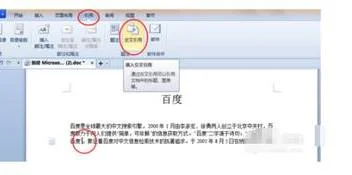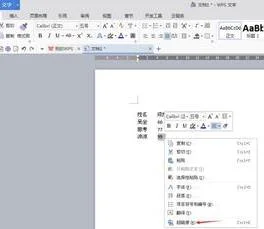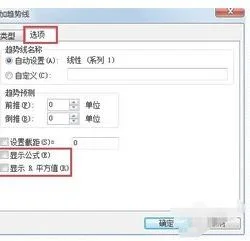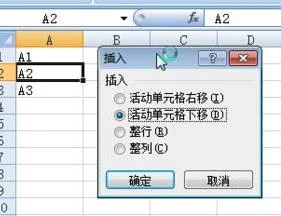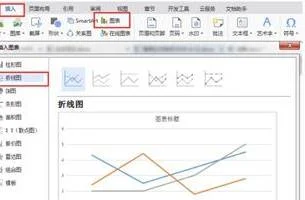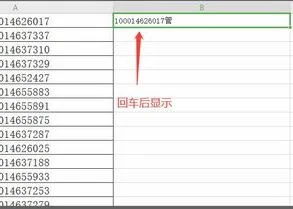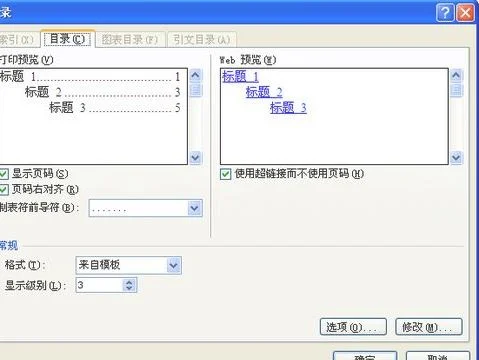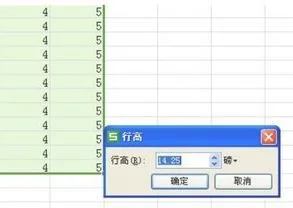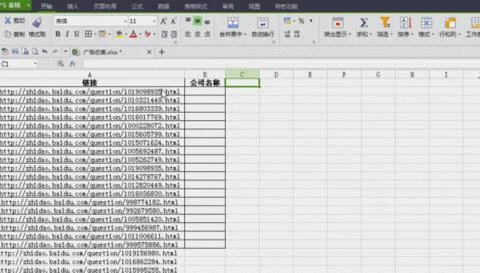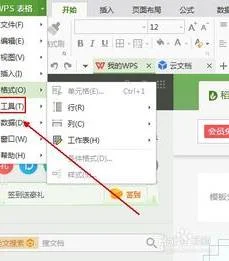1.wps EXCEL 如何核对两列数字是否相同例如身份证号码
1、下图比较了这两列的名称是否相同。
2、VLOOKUP的语法是(查找值、查找范围、查找列数、精确匹配或近似匹配),然后在单元格B2中输入函数公式=VLOOKUP(A2,E:E,1,0),按enter键即可得到匹配结果。
3、将鼠标放在单元格B2的右下角,下拉公式填写,即可得到列名的匹配结果。结果显示在列E中可以找到该名称,并且结果显示在列E中找不到带有#N/A符号的名称。
2.wps表格怎么查看两列数据里面的相同数
解决方法:
1、例如有A, B两列数据,假设A列数据从第2行到1000行,B列数据比A列的多,从第2行到2000行。
2、在空白列如C列的C2输入:
=IF(ISERROR(VLOOKUP(B2,A$2:A$1000,1,0)),"不重复","重复")。
3、将上述公式复制或填充到A2000。
4、再通过自动筛选功能筛选出"重复"的数据。编辑栏>;数据>;筛选>;自动筛选>;在下拉框中选择"重复">;将筛选出的"重复"数据复制到其他空白表中.)
3.如何把WPS表格中不同的两列数据中的相同数据筛选出来
1、打开WPS表格,在表格的A列和B列中输入需要筛选的数据,选择A1和B1单元格。
2、点击页面上方工具栏中的“插入”并选择“筛选”按钮。
3、在选中的A1和B1单元格中添加了筛选按钮。
4、点击A1单元格的筛选按钮,选中数据“1111”。
5、然后再点击B1单元格的筛选按钮,选择“1223”。
6、点击确定,即可在表格中展示出筛选两列数据中相同数据的效果。
4.WPS如何匹配两列相同内容
1、打开WPS表格。
2、根据题意,需要C列数据根据A列的序号排序,并且D:E列的数据相应做出变动,这可通过辅助列及VLOOKUP函数来实现。
3、在F2单元格输入以下公式,然后向右向下填充=VLOOKUP($A2,$C:$E,COLUMN(A1),0)。公式表示:在C列精确匹配与A2单元格相同的单元格,并返回对应COLUMN(A1)即第1列(C列)的数据,随着向右填充公式,自动返回对应第2列(D列)和第3列(E列)的数据;
4、隐藏C:E列,或者复制F:H列,然后在原位置“选择性粘贴”为“数值”,然后删除C:E列,即可。
1、WPS Office 是由金山软件股份有限公司自主研发的一款办公软件套装,可以实现办公软件最常用的文字、表格、演示等多种功能。具有内存占用低、运行速度快、体积小巧、强大插件平台支持、免费提供海量在线存储空间及文档模板、支持阅读和输出PDF文件、全面兼容微软Office97-2010格式(doc/docx/xls/xlsx/ppt/pptx等)独特优势。覆盖Windows、Linux、Android、iOS等多个平台。
2、WPS Office支持桌面和移动办公。且WPS移动版通过Google Play平台,已覆盖的50多个国家和地区,WPS for Android在应用排行榜上领先于微软及其他竞争对手,居同类应用之首。
5.在wps中怎么找出俩列数的不重复的值
1.首先,选中需要透视的数据,在工具栏找到数据——数据透视表。
2.选择区域,这里之前已经选好,也可点击右边选框箭头进行选择。此外为了方便则使用新建表格,如下图。
3.在新出现的透视表区域,用鼠标单击任何一个单元格,把”产品类别"字段分别拖到“行标签"和"数值"两个方框中。
4.现在,可以看到,在透视表中的行标签就显示了C列不重复类别的计数,如下图。
5.最后,如果“数值”处类别字段显示的是“求和”,单击右键该字段,设置成计数。
6.如何在WPS中将俩张表中相同的数据比对出来
WPS表格内,可以使用高亮显示重复值查看相同重复数据.让显示出来.
1、打开需要操作的表格并使用鼠标左键选中.
2、点击菜单栏的数据,选择重复项下拉小箭头,点击高亮显示重复项,选择设置,跳出对话框,选择确定,即可查看.
7.如何快速辨别Excel中两列数据是否相同
1,以下表的数据为例,具体的介绍一下操作方法。
2,Excel分别对AB列两列数据对比,比如A2=B2,就显示相同,否则显示不相同。D2公式为:=IF(C2=B2,"相同","不同"),这样就可以实现excel两列对比,判断C2和B2是否相同,如果相同就返回值“相同”,反之则显示不同。然后下拉复制公式。
3,B5和C5实质上有大小写区分的,因此使用这个公式不是完全准确。Excel中exact函数可以完全区分大小写,因此C2公式可以更改为:=IF(EXACT(A2,B2)=TRUE,"相同","不同"),然后下拉复制公式,完成excel两列数据对比。